Jak změnit formát data v aplikaci Excel 2010
Microsoft Excel 2010 je docela dobrý v rozpoznávání dat, která vyhovují určitým kritériím a převádění těchto dat do vhodného formátu. Jeden případ, kdy to platí zejména, je s daty. Zadáte-li cokoli, co by aplikace Excel mohla vytvořit jako datum, převede se na aktuálně vybraný formát data. V závislosti na vašich potřebách, geografické poloze a osobních preferencích však nemusí být formát, který aplikace Excel vybere, vaší osobní preferencí. Naštěstí se můžete naučit, jak změnit formát data v Excelu 2010 výběrem jednoho z několika různých formátů datových buněk. Jakmile vyberete formát data a použijete jej na celý řádek, sloupec nebo buňku, Excel vždy zobrazí data v této buňce ve formátu, který jste vybrali.
Změnit způsob zobrazení dat aplikace Excel 2010
Pěkná věc o práci s daty v Excelu 2010 je, že jsou všechny nativně uloženy ve stejném formátu. Proto když použijete změnu formátu na skupinu buněk, všechny automaticky vezmou nový formát, aniž byste se museli vracet a opravovat chybné hodnoty.
Krok 1: Začněte otevřením souboru Excel, který obsahuje data, pro která chcete změnit formát.
Krok 2: Vyberte kartu ve spodní části okna a zobrazí se list s daty, která chcete přeformátovat.
Krok 3: Pomocí myši vyberte buňku, skupinu buněk, sloupec nebo řádek obsahující data, která chcete přeformátovat.

Krok 4: Klepněte pravým tlačítkem myši na jednu ze zvýrazněných buněk a poté vyberte Formát buněk .
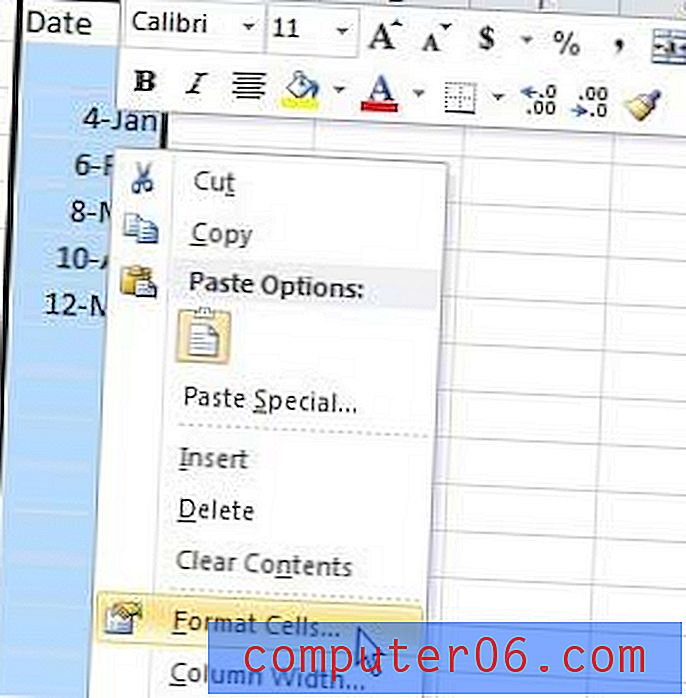
Krok 5: Klikněte na kartu Číslo v horní části okna, pokud již není vybrána.
Krok 6: Klikněte na možnost Datum v části Kategorie na levé straně okna.
Krok 7: Klikněte na požadovaný formát data v části Typ ve středu okna.
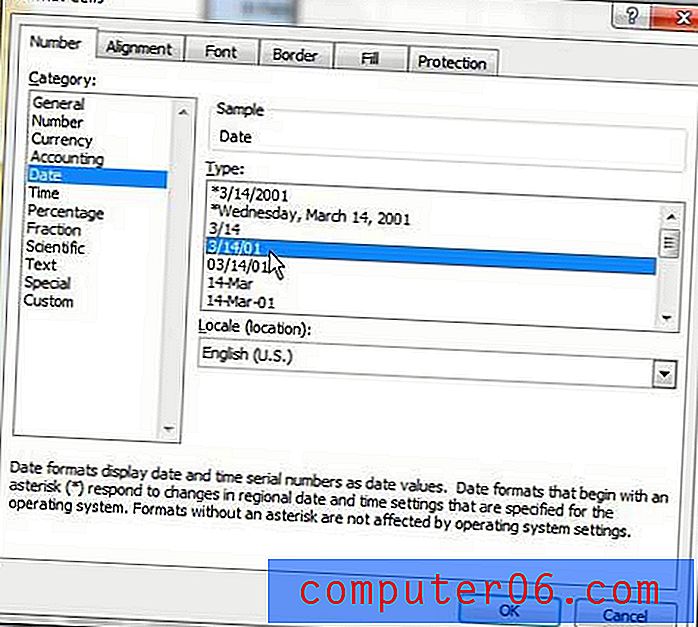
Krok 8: Klikněte na tlačítko OK ve spodní části okna.



